전자 엔터테인먼트를 언급 할 때즉시 떠오르는 것은 게임, 영화 및 음악입니다. 열렬한 게이머이기 때문에 게임이 지연 될 때의 느낌을 알고 있습니다. 게임을 위해 PC를 최적화하는 데 도움이되는 많은 도구가 있습니다. 우리는 최근에 상당히 새로운 PC 최적화 유틸리티를 발견했습니다. 현명한 게임 부스터. 성능 문제를 해결하는 데 도움이됩니다.시스템 프로세스 및 서비스를 최적화하여 게임에서 게임에 대한 최대 시스템 리소스를 예약하기 위해 일시 중지하거나 끌 수있는 모든 프로세스, 스레드 및 서비스를 나열합니다. 시작시 사용자 및 시스템 시작 프로세스 및 서비스를 분석하고 게임을 방해 할 수있는 모든 서비스 및 프로세스를 표시합니다. 프로세스와 서비스를 일시 중단하거나 한 번의 클릭으로 강제 중지 할 수 있습니다.
응용 프로그램을 실행할 때마다 PC에서 설치된 모든 게임을 검색하고 설치된 게임을 찾을 수없는 경우 게임 아래의 게임 추가 옵션을 사용하여 수동으로 게임을 선택할 수 있습니다 내 게임 탭. 설치된 모든 게임이 감지되면, 프로세스와 서비스를 확인합니다.게임이 지연되어 해당 섹션에 추가 될 수 있습니다. 내 게임 섹션의 하단에는 최적화 할 수있는 항목 수와 게임 내 성능 향상을 위해 종료 할 수있는 프로세스 및 서비스가 표시됩니다. 항목, 프로세스 및 서비스를 개별적으로 또는 모두 함께 최적화하여 최적화 할 수 있습니다. 모두 최적화 단추.

그만큼 시스템 최적화 탭에는 공간이있는 모든 시스템 항목이 표시됩니다최적화. 여기서 최적화 방법은 세 가지 범주로 나뉩니다. 시스템 안정성, 시스템 속도 향상 및 네트워크 속도 향상. 여기에는 별도의 프로세스로 Windows 탐색기를 실행하여 시스템 충돌을 방지하고 응답하지 않는 응용 프로그램을 자동으로 종료하여 시스템 충돌을 피하고 프로세서 성능, 네트워크 설정 및 네트워크 전달 기능을 최적화합니다. 항목을 최적화하면 재개를 눌러 시스템의 변경 사항을 쉽게 복원 할 수 있습니다.
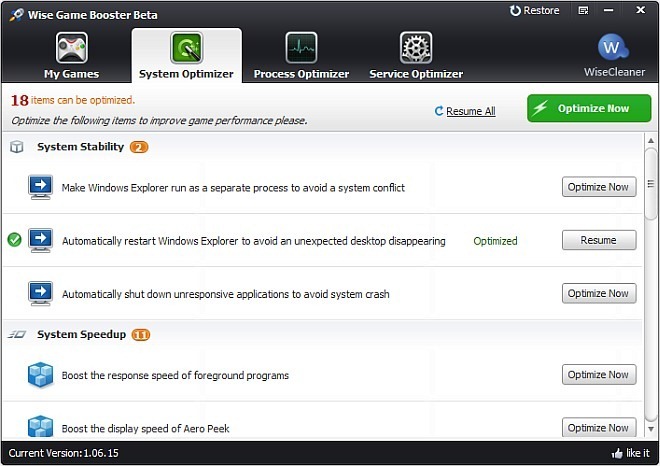
그만큼 프로세스 최적화 탭에는 최적화 할 수있는 모든 프로세스가 표시됩니다게임 성능을 향상시킵니다. 또한 CPU 사용량, 메모리 사용량 및 프로세스 종료 또는 유지 제안과 같은 각 프로세스에 대한 세부 정보도 표시합니다. 모든 프로세스에는 자체 프로세스가 있습니다 지금 종료 버튼을 누르십시오. 시스템 최적화 도구 탭의 옵션과 달리 프로세스 최적화 도구 탭에서 프로세스를 종료 한 후 프로세스를 다시 시작할 수 없습니다.
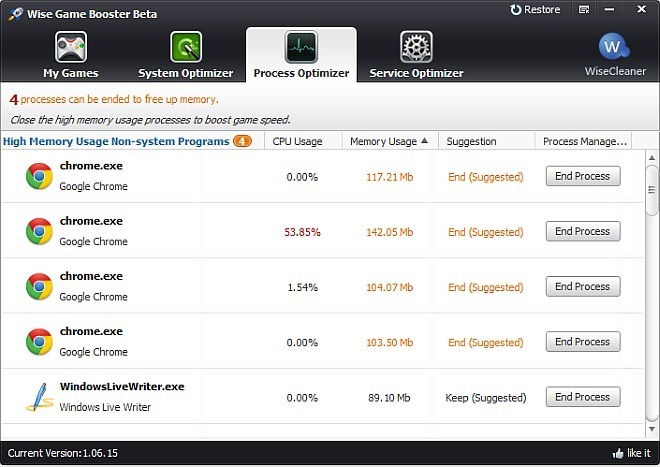
Process Optimizer 탭과 마찬가지로 서비스 최적화 섹션에는 지연없이 게임을하기 위해 중지해야하는 모든 서비스가 표시됩니다. 또한 각 서비스에 대한 제안을 제공하여 중지, 유지 또는 시작 여부를 결정하는 데 도움이됩니다.
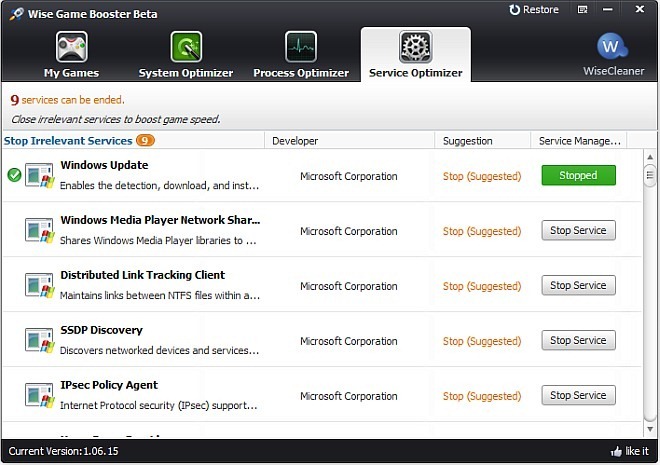
현명한 게임 부스터는 모든 것을 복원 할 수 있습니다시스템에 대한 변경 사항이 있으므로 게임에 가장 적합한 설정을보기 위해 약간의 걱정을 할 필요가 없습니다. 당신은 찾을 수 있습니다 복원 창의 오른쪽 상단에있는 옵션을 선택하십시오. 응용 프로그램은 베타 테스트 단계이므로 여기저기서 몇 가지 버그가 예상됩니다. Windows XP, Windows Vista, Windows 7 및 Windows 8에서 작동합니다. 32 비트 및 64 비트 OS 버전을 모두 사용할 수 있습니다. Windows 7 64 비트에서 응용 프로그램을 테스트했습니다.
현명한 게임 부스터 다운로드













코멘트